Guide de l’utilisateur de Pages pour iPad
- Bienvenue
-
- Présentation de Pages
- Traitement de texte ou mise en page ?
- Présentation des images, des graphiques et des autres objets
- Rechercher un document
- Ouvrir un document
- Enregistrer un document et lui attribuer un nom
- Imprimer un document ou une enveloppe
- Copier du texte et des objets entre des applications
- Gestes tactiles de base
- Utiliser l’Apple Pencil avec Pages
- Créer un document à l’aide de VoiceOver
-
- Définir la taille et l’orientation du papier
- Définir les marges d’un document
- Configurer des pages opposées
- Ajouter, réorganiser et supprimer des pages
- Modèles de page
- Ajouter des numéros de page
- Modifier l’arrière-plan de la page
- Ajouter une bordure autour d’une page
- Ajouter un filigrane et des objets en arrière-plan
-
- Vérifier l’orthographe
- Rechercher la définition d’un mot
- Rechercher et remplacer du texte
- Remplacer automatiquement du texte
- Afficher le nombre de mots et d’autres statistiques
- Annoter un document
- Définir un nom d’auteur dans les commentaires
- Surligner du texte
- Ajouter et imprimer des commentaires
- Suivre les modifications
- Copyright

Définir l’espacement entre les lignes et les paragraphes dans Pages sur iPad
Vous pouvez augmenter ou réduire l’espacement entre les lignes d’un paragraphe, ainsi que l’espacement avant et après un paragraphe.
Touchez un paragraphe ou sélectionnez un texte particulier, ou touchez une zone de texte ou une figure contenant du texte.
Remarque : si vous utilisez des styles de paragraphe dans votre document et que vous souhaitez modifier l’espacement des lignes dans votre style de paragraphe, sélectionnez l’intégralité du paragraphe de façon à inclure le symbole de mise en forme (ce dernier reste invisible jusqu’à ce qu’il soit sélectionné). Consultez la rubrique Présentation des symboles de formatage.
Touchez
 (puis touchez Texte si vous avez sélectionné une zone de texte ou une figure).
(puis touchez Texte si vous avez sélectionné une zone de texte ou une figure).Touchez Interligne, puis effectuez l’une des opérations suivantes :
Pour définir l’espacement entre les lignes du texte : Touchez
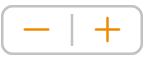 en regard de la mention Espacement pour réduire ou augmenter l’espacement.
en regard de la mention Espacement pour réduire ou augmenter l’espacement.Pour définir l’espacement avant ou après un paragraphe : Touchez
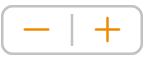 en regard de la mention Avant ou Après pour réduire ou augmenter l’espacement.
en regard de la mention Avant ou Après pour réduire ou augmenter l’espacement.